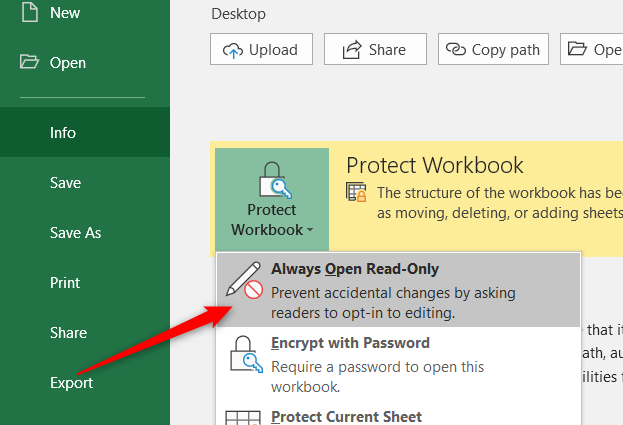பொருளடக்கம்
சில சந்தர்ப்பங்களில், எக்செல் ஆவணத்தின் கலங்களில் உள்ள தகவல்களை மாற்றாமல் பாதுகாப்பது அவசியமாகிறது. பரிந்துரைக்கப்பட்ட சூத்திரங்களைக் கொண்ட செல்கள் அல்லது கணக்கீடுகள் மேற்கொள்ளப்படும் தரவுகளைக் கொண்ட செல்கள் அத்தகைய பாதுகாப்பிற்கு உட்பட்டவை. அத்தகைய கலங்களின் உள்ளடக்கங்கள் மாற்றப்பட்டால், அட்டவணையில் உள்ள கணக்கீடு மீறப்படலாம். மேலும், ஒரு கோப்பை மூன்றாம் தரப்பினருக்கு மாற்றும்போது கலங்களில் உள்ள தரவு பாதுகாப்பு பொருத்தமானது. எக்செல் மாற்றங்களிலிருந்து செல்களைப் பாதுகாப்பதற்கான சில பொதுவான வழிகளைப் பார்ப்போம்.
செல் பாதுகாப்பை இயக்கவும்
Excel இல் உள்ள கலங்களின் உள்ளடக்கங்களைப் பாதுகாப்பதற்கான ஒரு தனி செயல்பாடுதுரதிர்ஷ்டவசமாக எக்செல் டெவலப்பர்கள் கணிக்கவில்லை. இருப்பினும், முழு ஒர்க் ஷீட்டையும் மாற்றங்களிலிருந்து பாதுகாக்க உங்களை அனுமதிக்கும் முறைகளைப் பயன்படுத்தலாம். அத்தகைய பாதுகாப்பை செயல்படுத்த பல வழிகள் உள்ளன, அதை நாம் இப்போது அறிந்து கொள்வோம்.
முறை 1: கோப்பு மெனுவைப் பயன்படுத்துதல்
முதல் முறையாக, கோப்பு மெனு மூலம் எக்செல் தாளின் பாதுகாப்பை இயக்குவதைக் கவனியுங்கள்.
- முதலில், பணித்தாளின் உள்ளடக்கங்களைத் தேர்ந்தெடுக்கவும். இந்த செயல்முறையை எளிதாக்க, மேல் இடது மூலையில் உள்ள ஒருங்கிணைப்பு பட்டிகளின் குறுக்குவெட்டில் உள்ள முக்கோணத்தைக் கிளிக் செய்யவும். சூடான விசைகளைப் பயன்படுத்த விரும்புவோருக்கு, "Ctrl + A" வசதியான விரைவான கலவை உள்ளது. அட்டவணையின் உள்ளே செயலில் உள்ள கலத்துடன் கலவையை ஒருமுறை அழுத்தினால், அட்டவணை மட்டுமே தேர்ந்தெடுக்கப்படும், மீண்டும் அழுத்தினால், முழு ஒர்க்ஷீட் தேர்ந்தெடுக்கப்படும்.
- அடுத்து, வலது சுட்டி பொத்தானை அழுத்துவதன் மூலம் பாப்-அப் மெனுவை அழைக்கிறோம், மேலும் "செல்களின் வடிவமைப்பு" அளவுருவை செயல்படுத்தவும்.
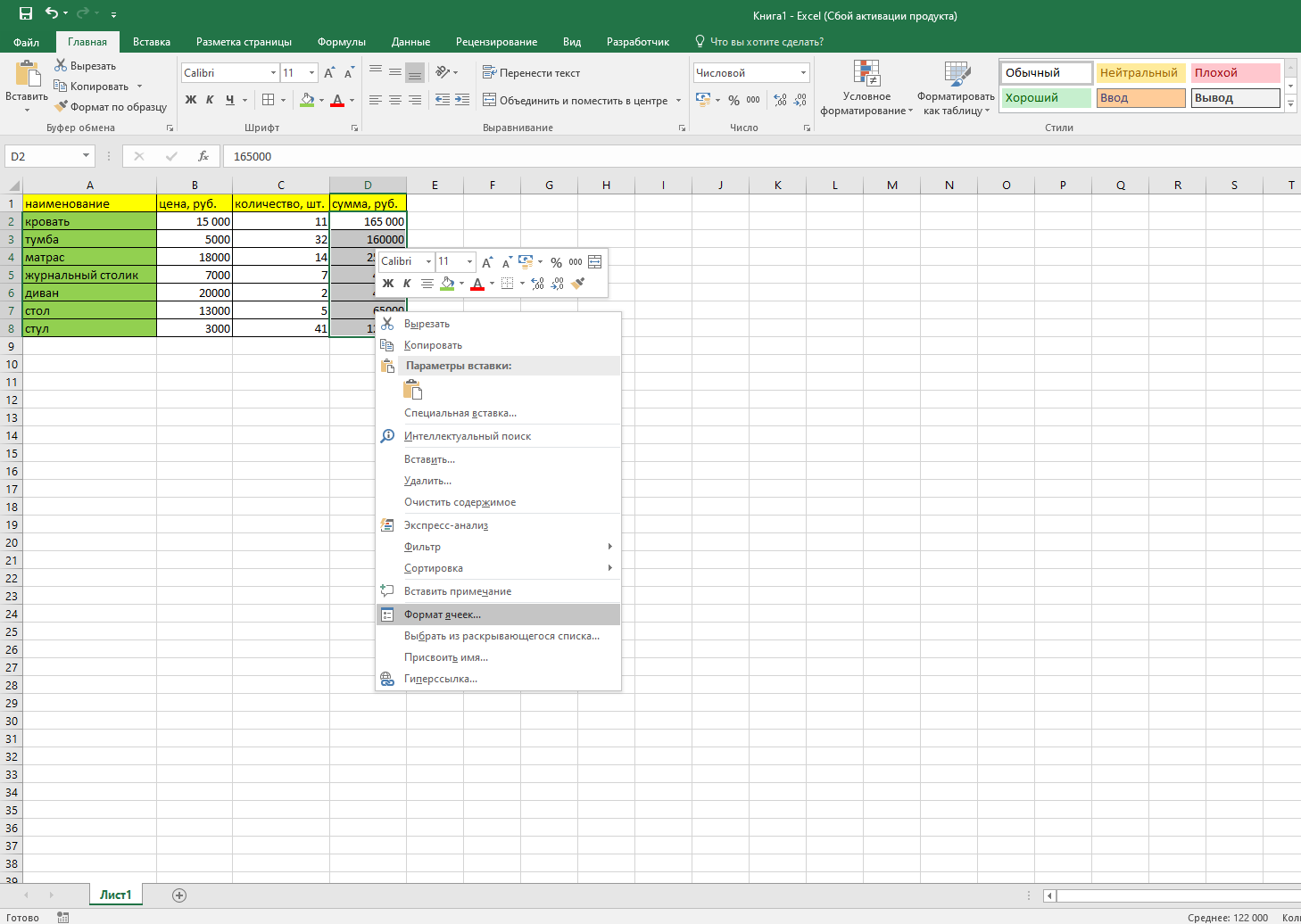
- "வடிவமைப்பு செல்கள்" சாளரத்தில், "பாதுகாப்பு" தாவலைத் தேர்ந்தெடுத்து, "பாதுகாக்கப்பட்ட செல்" அளவுருவிற்கு அடுத்துள்ள பெட்டியைத் தேர்வுநீக்கவும், "சரி" பொத்தானைக் கிளிக் செய்யவும்.
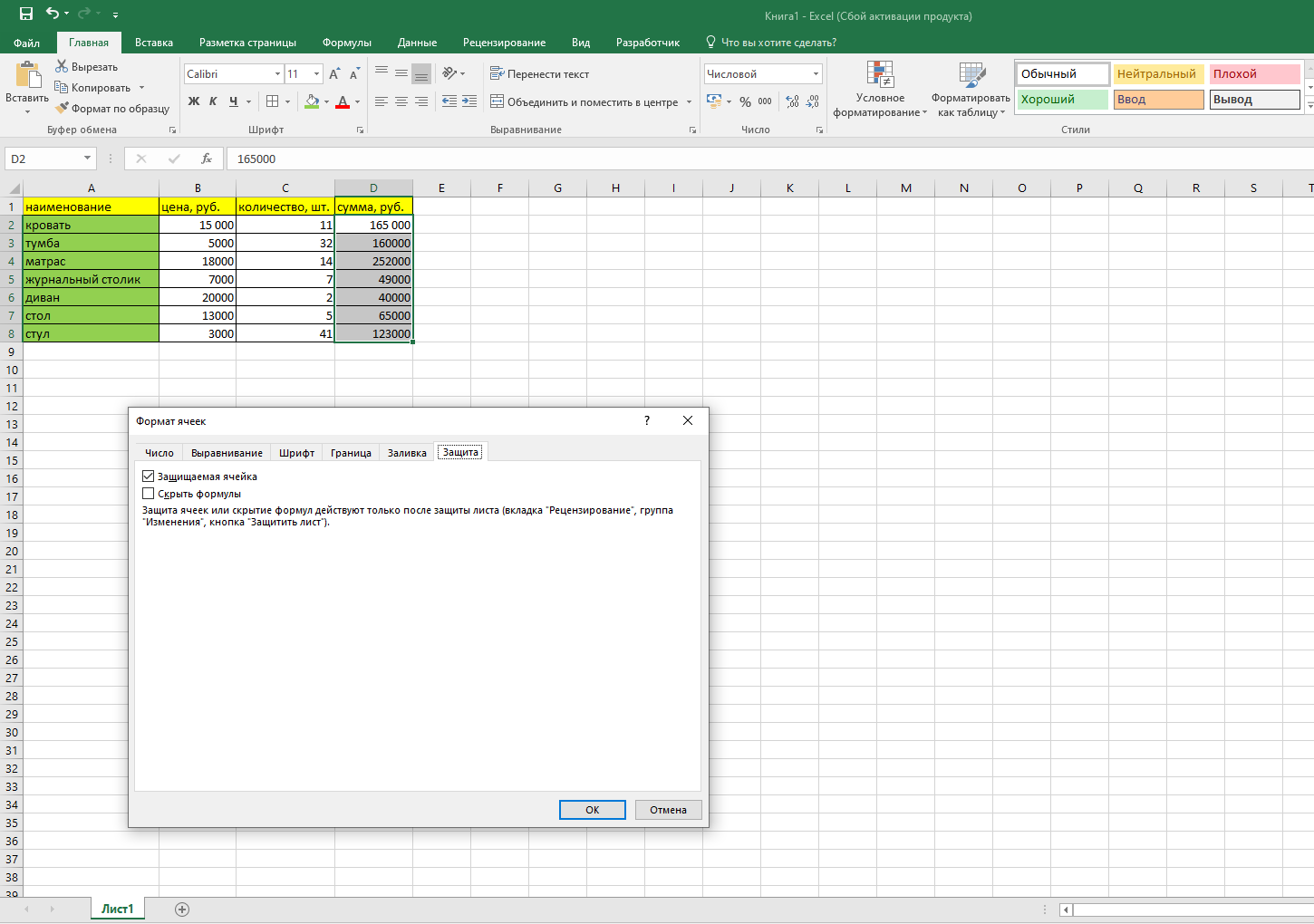
- இப்போது தேவையற்ற எடிட்டிங்கில் இருந்து பாதுகாக்கப்பட வேண்டிய கலங்களின் தேவையான பகுதியைத் தேர்ந்தெடுக்கிறோம், எடுத்துக்காட்டாக, சூத்திரங்களைக் கொண்ட ஒரு நெடுவரிசை. மீண்டும், "செல்களை வடிவமைத்தல்" என்பதைத் தேர்ந்தெடுத்து, "பாதுகாப்பு" தாவலில், "பாதுகாக்கப்பட்ட செல்கள்" என்ற வரியில் செக்மார்க்கைத் திரும்பவும். சரி என்பதைக் கிளிக் செய்வதன் மூலம் சாளரத்திலிருந்து வெளியேறவும்.
- இப்போது பணித்தாளைப் பாதுகாப்பதற்குச் செல்லலாம். இதைச் செய்ய, "கோப்பு" தாவலுக்குச் செல்லவும்.
- "விவரங்கள்" அளவுருவில், "பணிப்புத்தகத்தைப் பாதுகாத்தல்" என்பதைக் கிளிக் செய்யவும். ஒரு பாப்-அப் மெனு தோன்றும், அதில் நாம் "தற்போதைய தாளைப் பாதுகாக்க" வகைக்குச் செல்கிறோம்.
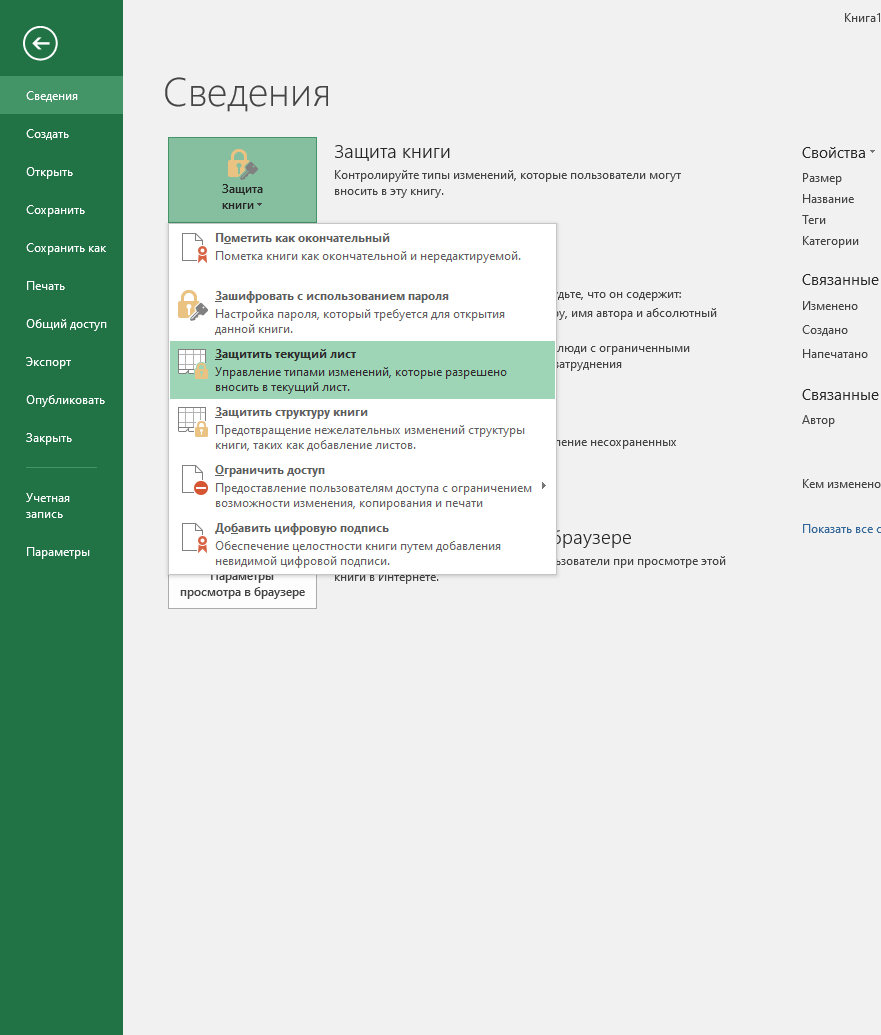
- ஒரு சிறிய சாளரம் தோன்றும், அங்கு "தாள் மற்றும் பாதுகாக்கப்பட்ட கலங்களின் உள்ளடக்கங்களைப் பாதுகாத்தல்" அளவுருவின் முன், அது கிடைக்கவில்லை என்றால் பெட்டியை சரிபார்க்கவும். பயனர் தங்கள் விருப்பப்படி நிரப்பும் பல்வேறு அளவுகோல்களின் பட்டியல் கீழே உள்ளது.
- பாதுகாப்பைச் செயல்படுத்த, எக்செல் பணித்தாளைத் திறக்கப் பயன்படுத்தப்படும் கடவுச்சொல்லை உள்ளிட வேண்டும்.
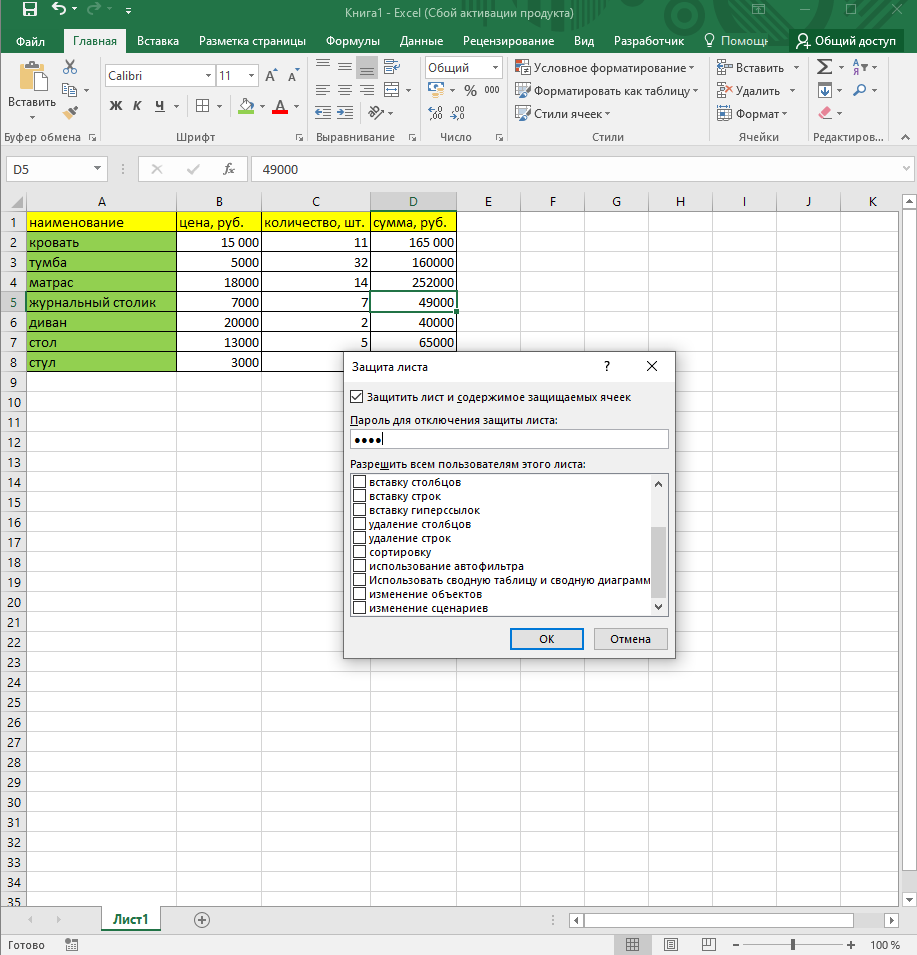
- கடவுச்சொல்லை உள்ளிட்ட பிறகு, ஒரு சாளரம் தோன்றும், அதில் நீங்கள் கடவுச்சொல்லை மீண்டும் செய்ய வேண்டும் மற்றும் "சரி" என்பதைக் கிளிக் செய்யவும்.
இந்த கையாளுதல்களுக்குப் பிறகு, நீங்கள் கோப்பைத் திறக்கலாம், ஆனால் நீங்கள் பாதுகாக்கப்பட்ட கலங்களில் மாற்றங்களைச் செய்ய முடியாது, அதே நேரத்தில் பாதுகாப்பற்ற கலங்களில் உள்ள தரவை மாற்றலாம்.
முறை 2: மதிப்பாய்வு தாவல் கருவி
எக்செல் ஆவணத்தின் கலங்களில் தரவைப் பாதுகாப்பதற்கான மற்றொரு வழி, மதிப்பாய்வு பிரிவில் உள்ள கருவிகளைப் பயன்படுத்துவதாகும். செயல்களின் வரிசை பின்வருமாறு:
- முதலில் நீங்கள் பாதுகாப்பை அமைப்பதற்கான முந்தைய முறையிலிருந்து முதல் 5 புள்ளிகளை மீண்டும் செய்ய வேண்டும், அதாவது, முதலில் எல்லா தரவிலிருந்தும் பாதுகாப்பை அகற்றுவோம், பின்னர் மாற்ற முடியாத கலங்களில் பாதுகாப்பை அமைக்கிறோம்.
- அதன் பிறகு, "மதிப்பாய்வு" தாவலுக்குச் சென்று, "பாதுகாப்பு" பிரிவில் "பாதுகாப்பு தாள்" விருப்பத்தைக் கண்டறியவும்.
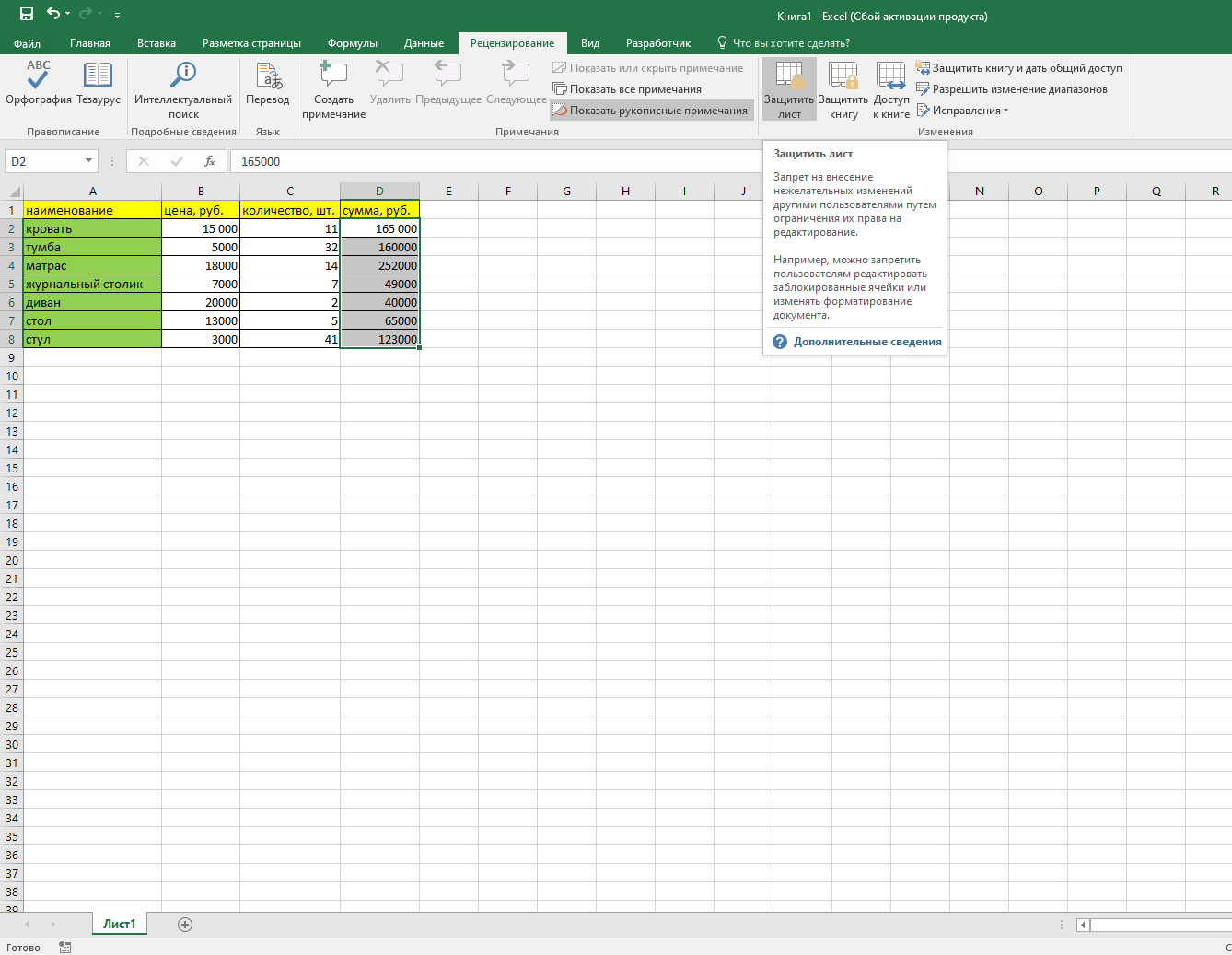
- "பாதுகாப்பு தாள்" பொத்தானைக் கிளிக் செய்தால், முந்தைய முறையைப் போலவே கடவுச்சொல்லை உள்ளிடுவதற்கான சாளரம் தோன்றும்.
இதன் விளைவாக, எக்செல் தாளைப் பெறுகிறோம், அதில் மாற்றங்களிலிருந்து பாதுகாக்கப்பட்ட பல செல்கள் உள்ளன.
கவனம் செலுத்துங்கள்! நீங்கள் கிடைமட்டமாக சுருக்கப்பட்ட வடிவத்தில் எக்செல் இல் பணிபுரிந்தால், "பாதுகாப்பு" எனப்படும் கருவிகளின் தொகுதியைக் கிளிக் செய்தால், கட்டளைகளின் பட்டியல் திறக்கப்படும், அதில் கிடைக்கக்கூடிய கட்டளைகள் உள்ளன.
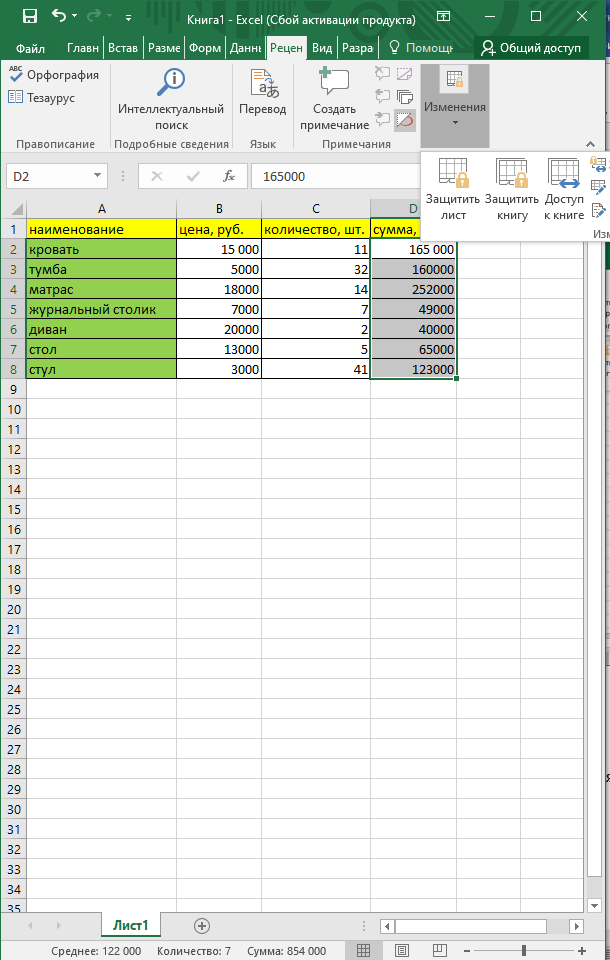
பாதுகாப்பை நீக்குதல்
மாற்றங்களிலிருந்து பாதுகாக்கப்பட்ட கலங்களுடன் எவ்வாறு செயல்படுவது என்பதை இப்போது கண்டுபிடிப்போம்.
- பாதுகாக்கப்பட்ட கலத்தில் புதிய தரவை உள்ளிட முயற்சித்தால், செல் பாதுகாக்கப்பட்டுள்ளது என்றும் பாதுகாப்பை அகற்ற வேண்டும் என்றும் எச்சரிக்கப்படுவீர்கள்.
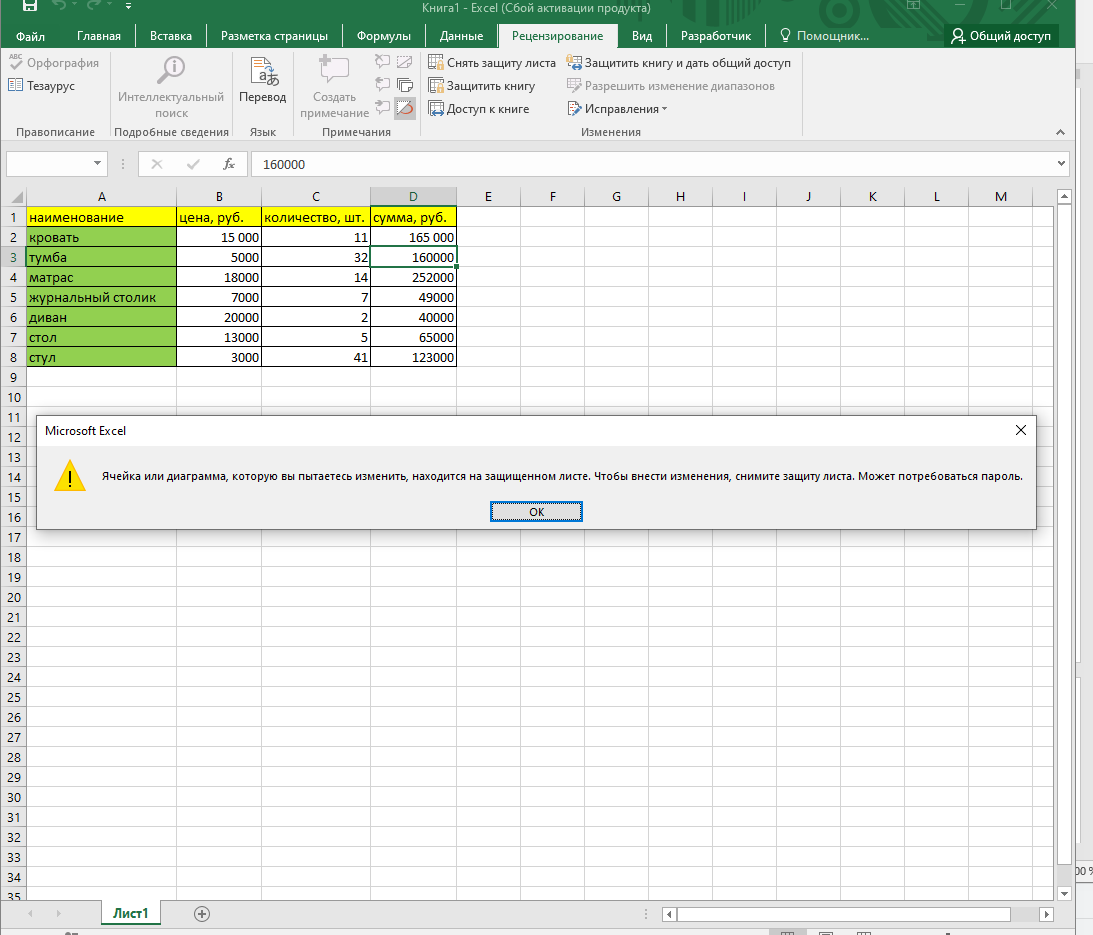
- பாதுகாப்பை அகற்ற, "மதிப்பாய்வு" தாவலுக்குச் சென்று, "பாதுகாப்பு" தொகுதியில் "பாதுகாக்காத தாள்" பொத்தானைக் காணலாம்.
- இந்த விருப்பத்தை நீங்கள் கிளிக் செய்தால், கடவுச்சொல்லை உள்ளிடுவதற்கான புலத்துடன் ஒரு சிறிய சாளரம் தோன்றும்.
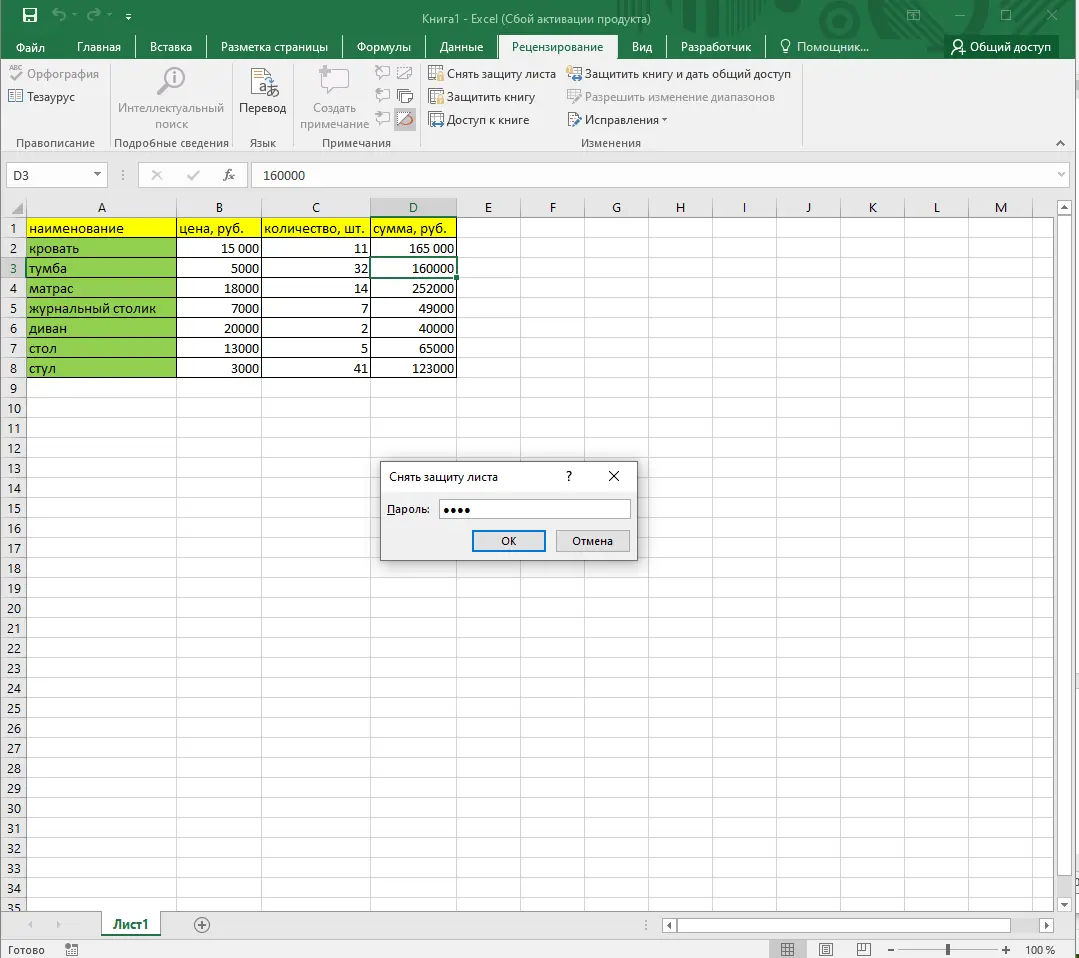
- இந்த சாளரத்தில், செல்களைப் பாதுகாக்கப் பயன்படுத்தப்பட்ட கடவுச்சொல்லை உள்ளிட்டு "சரி" என்பதைக் கிளிக் செய்யவும்.
இப்போது ஆவணத்தில் உள்ள கலங்களில் தேவையான மாற்றங்களைச் செய்யத் தொடங்கலாம்.
முக்கியமான! நினைவில் கொள்ள எளிதான ஆனால் பிற பயனர்கள் யூகிக்க கடினமாக இருக்கும் கடவுச்சொல்லைத் தேர்வு செய்யவும்.
தீர்மானம்
முன்னர் குறிப்பிட்டபடி, தேவையற்ற மாற்றங்களிலிருந்து தேர்ந்தெடுக்கப்பட்ட செல்களைப் பாதுகாக்க எக்செல் இல் சிறப்பு செயல்பாடு எதுவும் இல்லை. இருப்பினும், கோப்பில் உள்ள தரவுகளுக்கான அணுகலைக் கட்டுப்படுத்த உங்களை அனுமதிக்கும் பல நம்பகமான முறைகள் உள்ளன, அல்லது குறைந்தபட்சம் ஆவணத்தை திருத்தத்திலிருந்து பாதுகாக்கின்றன, இது நிறைய நேரத்தையும் முயற்சியையும் செலவழித்த வேலையை அழிக்கக்கூடும்.